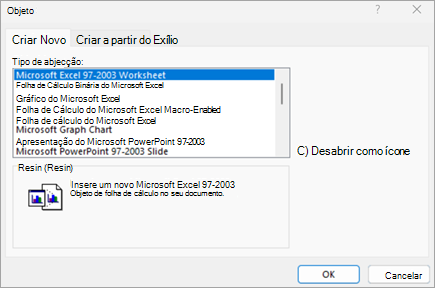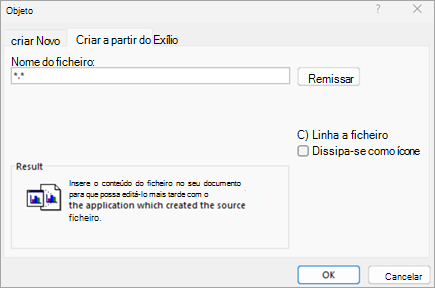Consoante a versão do Word ou Outlook que estiver a utilizar, pode inserir uma variedade de objetos (como ficheiros PDF, Excel gráficos ou folhas de cálculo ou PowerPoint apresentações) num documento Word ou numa mensagem de e-mail ao ligá-los ou incorporá-los.
Inserir um novo objeto
Para criar um novo ficheiro inserido no seu Word documento ou mensagem de e-mail:
-
No separador Inserir no grupo Texto , selecione Objeto.
-
Na caixa de diálogo Objeto , selecione o separador Criar Novo e, em seguida, selecione uma opção na lista Tipo de objeto .
O programa predefinido para esse tipo de ficheiro é aberto e pode introduzir qualquer texto ou dados que pretenda. Quando fecha o programa, todos os conteúdos ou alterações adicionados aparecem na sua Word documento ou mensagem de e-mail.
-
Se quiser que o novo ficheiro seja apresentado como um ícone clicável, em vez da primeira página do seu novo ficheiro, selecione Apresentar como ícone. Se esta caixa de verificação estiver selecionada, pode escolher um ícone diferente ao selecionar Alterar Ícone.
-
Selecione OK.
Sugestões:
-
As informações na secção Resultado são alteradas com base no tipo de objeto selecionado e se a opção Apresentar como está selecionada. Utilize estas informações para o ajudar a determinar o que pretende inserir e como pretende que sejam apresentadas.
-
Para editar as informações no objeto inserido, faça duplo clique no objeto.
-
No Outlook, a opção Mostrar como ícone só está disponível se formatar o seu e-mail como RTF (Formatar Texto > Formatar > Formato da Mensagem > RtF).
Ligar ou incorporar um ficheiro existente
Para ligar ou incorporar um objeto que já foi criado:
-
Na caixa de diálogo Objeto , selecione o separador Criar a partir de Ficheiro e, em seguida, selecione Procurar para localizar o ficheiro que pretende inserir.
-
Para ligar ao ficheiro de origem, em vez de o incorporar no seu Word documento ou mensagem de e-mail, selecione Ligar ao ficheiro.
-
Se quiser que o ficheiro inserido seja apresentado como um ícone clicável, em vez da primeira página do ficheiro, selecione Apresentar como ícone. Se esta caixa de verificação estiver selecionada, pode escolher um ícone diferente ao selecionar Alterar Ícone.
Sugestão: As informações na secção Resultado são alteradas com base na seleção da opção Ligar ao ficheiro e Apresentar como . Utilize estas informações para o ajudar a determinar o que pretende inserir e como pretende que sejam apresentadas.
Objetos incorporados vs. objetos ligados
Os objetos incorporados tornam-se parte do ficheiro de Word ou mensagem de e-mail e, depois de serem inseridos, já não estão ligados a nenhum ficheiro de origem.
Os objetos ligados podem ser atualizados se o ficheiro de origem for modificado. Os dados ligados são armazenados no ficheiro de origem. O Word ficheiro ou mensagem de e-mail (o ficheiro de destino) armazena apenas a localização do ficheiro de origem e apresenta uma representação dos dados ligados. Utilize objetos ligados se o tamanho do ficheiro for algo a ter em atenção.